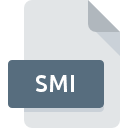
Dateiendung SMI
SMIL Presentation
-
Category
-
Popularität3.5 (28 votes)
Was ist SMI-Datei?
SMI ist eine Textdatei, die Quellcode speichert, der in der SMIL-Sprache geschrieben ist. SMIL wird häufig zum Erstellen von Multimedia-Präsentationen und Folien verwendet. SMI-Dateien enthalten auch alle Multimedia-Ressourcen, die für eine bestimmte Präsentation verwendet werden. Die SMIL-Syntax bietet Funktionen zum Animieren von Objekten, Ausführen visueller Übergänge, Definieren des Seitenlayouts, Synchronisierungsregeln und Einbetten von Objekten. SMIL wird auch zum Verfassen von MMS-Nachrichten verwendet.
SMIL-Sprache
SMIL ist einer der vom W3C geförderten Standards. SMIL ist eine standardisierte Auszeichnungssprache, die eine HTML-ähnliche Syntax bietet. Das SMI-Dateiformat wurde erstellt, um Abwärtskompatibilität mit dem SMIL 9.3-Format zu gewährleisten. SMI basiert auf XML. Die aktuelle SMI-Version ist 3.0.
Programme die die Dateieendung SMI unterstützen
Im Folgenden finden Sie einen Index der Softwareprogramme, mit denen SMI-Dateien geöffnet werden können, die je nach unterstützter Systemplattform in 3 -Kategorien unterteilt sind. Dateien mit dem Suffix SMI können auf jedes mobile Gerät oder auf jede Systemplattform kopiert werden. Möglicherweise können sie jedoch nicht ordnungsgemäß auf dem Zielsystem geöffnet werden.
Programme die die SMI Datei bedienen
Updated: 01/22/2023
Wie soll ich die SMI Datei öffnen?
Es kann viele Gründe geben, warum du Probleme mit der Öffnung von SMI-Dateien auf einem bestimmten System hast. Was wichtig ist, können alle allgemeinen Probleme im Zusammenhang mit Dateien mit der Dateiendung SMI von den Benutzern selbst gelöst werden. Der Prozess ist schnell und erfordert keinen IT-Experten. Wir haben für Sie eine Liste erstellt, die Ihnen bei der Lösung der Probleme mit SMI-Dateien hilft.
Schritt 1. Holen Sie sich die ACDSee
 Der häufigste Grund für solche Probleme ist das Fehlen geeigneter Anwendungen, die die auf dem System installierten SMI-Dateien unterstützen. Dieser ist einfach. Wählen Sie ACDSee oder eines der empfohlenen Programme (z. B. RealPlayer, QuickTime Player, Ambulant Player) und laden Sie es von der entsprechenden Quelle herunter und installieren Sie es auf Ihrem System. Oberhalb finden Sie eine vollständige Liste der Programme, die SMI-Dateien unterstützen, sortiert nach den Systemplattformen, für die sie verfügbar sind. Wenn Sie das Installationsprogramm ACDSee auf sicherste Weise herunterladen möchten, empfehlen wir Ihnen, die Website zu besuchen und von deren offiziellen Repositorys herunterzuladen.
Der häufigste Grund für solche Probleme ist das Fehlen geeigneter Anwendungen, die die auf dem System installierten SMI-Dateien unterstützen. Dieser ist einfach. Wählen Sie ACDSee oder eines der empfohlenen Programme (z. B. RealPlayer, QuickTime Player, Ambulant Player) und laden Sie es von der entsprechenden Quelle herunter und installieren Sie es auf Ihrem System. Oberhalb finden Sie eine vollständige Liste der Programme, die SMI-Dateien unterstützen, sortiert nach den Systemplattformen, für die sie verfügbar sind. Wenn Sie das Installationsprogramm ACDSee auf sicherste Weise herunterladen möchten, empfehlen wir Ihnen, die Website zu besuchen und von deren offiziellen Repositorys herunterzuladen.
Schritt 2. Vergewissern Sie sich, dass Sie die neueste Version von ACDSee haben.
 Wenn auf Ihren Systemen bereits " ACDSee installiert ist und die SMI-Dateien immer noch nicht ordnungsgemäß geöffnet werden, überprüfen Sie, ob Sie über die neueste Version der Software verfügen. Manchmal führen Softwareentwickler neue Formate ein, die bereits zusammen mit neueren Versionen ihrer Anwendungen unterstützt werden. Dies kann eine der Ursachen sein, warum SMI-Dateien nicht mit ACDSee kompatibel sind. Die neueste Version von ACDSee sollte alle Dateiformate unterstützen, die mit älteren Versionen der Software kompatibel waren.
Wenn auf Ihren Systemen bereits " ACDSee installiert ist und die SMI-Dateien immer noch nicht ordnungsgemäß geöffnet werden, überprüfen Sie, ob Sie über die neueste Version der Software verfügen. Manchmal führen Softwareentwickler neue Formate ein, die bereits zusammen mit neueren Versionen ihrer Anwendungen unterstützt werden. Dies kann eine der Ursachen sein, warum SMI-Dateien nicht mit ACDSee kompatibel sind. Die neueste Version von ACDSee sollte alle Dateiformate unterstützen, die mit älteren Versionen der Software kompatibel waren.
Schritt 3. Weisen Sie ACDSee zu SMI-Dateien
Stellen Sie nach der Installation von ACDSee (der neuesten Version) sicher, dass es als Standardanwendung zum Öffnen von SMI-Dateien festgelegt ist. Der nächste Schritt sollte keine Probleme bereiten. Die Vorgehensweise ist unkompliziert und weitgehend systemunabhängig

Ändern Sie die Standardanwendung in Windows.
- Wählen Sie den Eintrag aus dem Dateimenü, auf das Sie durch Klicken mit der rechten Maustaste auf die Datei SMI zugreifen
- Wählen Sie als Nächstes die Option und öffnen Sie dann mit die Liste der verfügbaren Anwendungen
- Der letzte Schritt ist die Auswahl der Option suchen. Geben Sie den Verzeichnispfad zu dem Ordner an, in dem ACDSee installiert ist. Jetzt müssen Sie nur noch Ihre Auswahl bestätigen, indem Sie Immer mit diesem Programm SMI-Dateien öffnen und auf klicken.

Ändern Sie die Standardanwendung in Mac OS.
- Wählen Sie im Dropdown-Menü, auf das Sie durch Klicken auf die Datei mit der Dateiendung SMI zugreifen, die Option
- Öffnen Sie den Abschnitt indem Sie auf den Namen klicken
- Wählen Sie aus der Liste das entsprechende Programm aus und bestätigen Sie mit
- Abschließend wird eine Diese Änderung wird auf alle Dateien mit der Dateiendung. SMI angewendet. Die Meldung sollte angezeigt werden. Klicken Sie auf die Schaltfläche , um Ihre Auswahl zu bestätigen.
Schritt 4. Stellen Sie sicher, dass die Datei SMI vollständig und fehlerfrei ist
Wenn Sie die Anweisungen aus den vorherigen Schritten befolgt haben, das Problem jedoch noch nicht behoben ist, sollten Sie die betreffende ROZ-Datei überprüfen. Es ist wahrscheinlich, dass die Datei beschädigt ist und daher nicht zugegriffen werden kann.

1. Stellen Sie sicher, dass die betreffende ROZ nicht mit einem Computervirus infiziert ist
Wenn das SMI tatsächlich infiziert ist, blockiert die Malware möglicherweise das Öffnen. Scannen Sie die Datei SMI sowie Ihren Computer nach Malware oder Viren. SMI-Datei ist mit Schadprogrammen infiziert? Befolgen Sie die von Ihrer Antivirensoftware vorgeschlagenen Schritte.
2. Stellen Sie sicher, dass die Struktur der SMI-Datei intakt ist
Wenn Sie die problematische SMI-Datei von einem Dritten erhalten haben, bitten Sie diesen, Ihnen eine weitere Kopie zuzusenden. Während des Kopiervorgangs der Datei sind möglicherweise Fehler aufgetreten, die die Datei unvollständig oder beschädigt machen. Dies kann die Ursache für Probleme mit der Datei sein. Beim Herunterladen der Datei mit der Endung SMI aus dem Internet kann ein Fehler auftreten, der zu einer unvollständigen Datei führt. Versuchen Sie erneut, die Datei herunterzuladen.
3. Überprüfen Sie, ob der Benutzer, als der Sie angemeldet sind, über Administratorrechte verfügt.
Es besteht die Möglichkeit, dass nur Benutzer mit ausreichenden Systemberechtigungen auf die betreffende Datei zugreifen können. Melden Sie sich von Ihrem aktuellen Konto ab und bei einem Konto mit ausreichenden Zugriffsrechten an. Öffnen Sie dann die Datei SMIL Presentation.
4. Stellen Sie sicher, dass Ihr Gerät die Anforderungen erfüllt, um ACDSee öffnen zu können.
Die Betriebssysteme stellen möglicherweise genügend freie Ressourcen fest, um die Anwendung auszuführen, die SMI-Dateien unterstützt. Schließen Sie alle laufenden Programme und versuchen Sie, die Datei SMI zu öffnen.
5. Überprüfen Sie, ob Sie die neuesten Updates für das Betriebssystem und die Treiber haben
Das aktuelle System und die aktuellen Treiber machen Ihren Computer nicht nur sicherer, sondern können auch Probleme mit der Datei SMIL Presentation lösen. Es kann vorkommen, dass die SMI-Dateien mit aktualisierter Software, die einige Systemfehler behebt, ordnungsgemäß funktionieren.
Möchten Sie helfen?
Wenn Sie zusätzliche Informationen bezüglich der Datei SMI besitzen, würden wir sehr dankbar sein, wenn Sie Ihr Wissen mit den Nutzern unseres Service teilen würden. Nutzen Sie das Formular, dass sich hier befindet, und senden Sie uns Ihre Informationen über die Datei SMI.

 Windows
Windows 







 MAC OS
MAC OS  Linux
Linux 